חַם

AnyRec Video Converter
המר, ערוך ובצע אופטימיזציה של סרטונים ב-1000+ פורמטים.
הורדה מאובטחת
AVC לעומת HEVC - מה ההבדל העיקרי וכיצד להמיר
בעת צפייה בסרטונים מקוונים בפלטפורמות סטרימינג בשידור חי, ייתכן שתמצא איכות שונה המוצעת על ידם או שתחווה ירידה פתאומית באיכות או חיבור אינטרנט איטי. כדי להבין טוב יותר מצבים אלה, עליך ללמוד תחילה שתי שיטות קידוד: AVC ו-HEVC. שתי אלה הן דרכי הקידוד הנפוצות לסטרימינג בשידור חי ובאמצעות ההקדמה וההשוואה של AVC לעומת HEVC להלן, אתה עשוי לגלות שהאחרון - HEVC מצטיין בקודמו - AVC. כדי לדעת פרטים נוספים, בדוק את ההקדמה של AVC לעומת HEVC למטה ואת הדרך להמיר את הסרטונים שלך בשיטת הקידוד הטובה ביותר.
רשימת מדריכים
AVC לעומת HEVC - הבדלים גדולים AVC vs HEVC - כיצד להמיר שאלות נפוצות על AVC לעומת HEVCAVC לעומת HEVC - הבדלים גדולים
AVC (H.264)

AVC (Advanced Video Coding) הוא תקן דחיסת וידאו בתעשייה המכונה גם H.264 או MPEG-4 חלק 10. כתקן דחיסת וידאו, AVC עוסק במסגרות של וידאו המבוססות על קידוד מונחה בלוק, פיצוי תנועה. בינתיים, הוא משמש לעתים קרובות גם בהיבטים רבים הקשורים לסרטונים, כגון הקלטת וידאו, דחיסת וידאו והפצת וידאו. חוץ מזה, אתה עשוי למצוא אותו בשימוש נפוץ על ידי הזרמת מקורות אינטרנט כמו iTunes, Vimeo וכו '.
◆ השתמש בגודל בלוק 16×16 כדי לאפשר פילוח מדויק.
◆ קצב סיביות נמוך יותר טוב יותר מהסטנדרטים הקודמים.
◆ תמיכה ברזולוציות של עד וכולל 8K UHD.
◆ אפשר ייצוג מושלם של אזורים ספציפיים.
◆ הגבל בקפדנות את כמות הנתונים המקודדים עבור כל בלוק מאקרו.
HEVC (H.265)
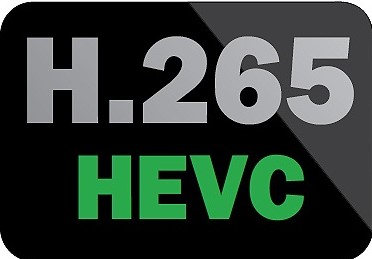
HEVC (High Efficiency Video Coding) הוא יורש חדש ומתקדם יותר של ה-AVC. שיטת קידוד וידאו זו מתווספת עם תכונות נוספות והרחבות שונות של יכולות AVC. פורסם מאוחר יותר מה-AVC, כך ש-HEVC אינו פופולרי כמו ה-AVC בקרב מפתחי וידאו. אבל ישנם כמה שינויים מתקדמים ב-HEVC, כולל הרחבת אזורי השוואת הדפוסים וקידוד הבדלים מ-16×16 פיקסלים ל-64×64. לכן, כאשר משתמשים בסרטוני קידוד/קידוד HEVC, התהליך הופך יעיל יותר.
◆ תומך בסרטונים ברזולוציה גבוהה יותר.
◆ משפר שיטות עיבוד מקבילות.
◆ מפחית את דרישות קצב הסיביות בחצי.
◆ הגדל את יעילות הקידוד עם גודל בלוק פיקסלים גדול יותר.
◆ מחליף מורכבות חישובית, קצב דחיסה וכו'.
AVC נגד HEVC
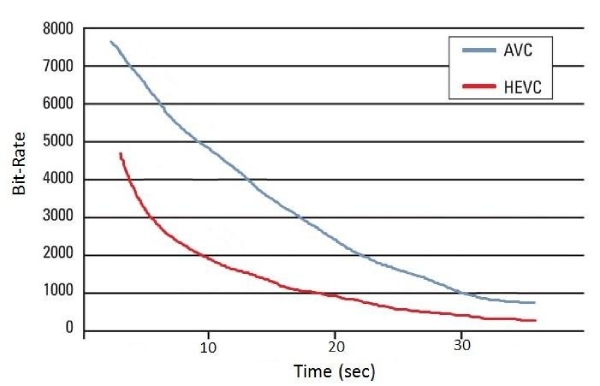
לאחר שראית את ההקדמה הקצרה של שני תקני הקידוד הללו, אתה בטח עדיין תוהה לגבי ההבדל ביניהם כדי שתוכל להחליט טוב יותר על שיטת קידוד הווידאו הבאה שלך. עבור AVC לעומת HEVC, למרות ש-HEVC נובע מ-AVC כיורשו, ישנם הבדלים רבים בין שתי שיטות קידוד הווידאו הללו. אחד ההבדלים הגדולים ביותר הוא שה-HEVC מעבד מידע בצורה שונה מהדרך שבה AVC עושה. ליתר דיוק, HEVC משתמש ב-CTUs (Coding Tree Units) לעיבוד, מה שעלול לגרום לגודל קובץ קטן יותר וכתוצאה מכך צריכת רוחב פס קטנה יותר. חוץ מזה, מהתמונה למעלה, אתה יכול לראות שתחת אותו קצב סיביות, תקן HEVC לוקח פחות זמן בדחיסת וידאו מאשר AVC.
לכן, כאשר אתה משתמש בתקן HEVC עבור הסרטון שלך, יעילות הדחיסה תגדל באופן דרמטי. יתרה מכך, עבור HEVC לעומת AVC, HEVC מציע איכות וידאו זהה ל-AVC בחצי מקצב הסיביות. ההבדלים הללו פירושם שה-HEVC מאפשר לך ליהנות מאיכות גבוהה עם פחות משאבים כמו רוחב פס, מה שיכול להשפיע מאוד על חווית הסטרימינג המקוונת שלך.
HEVC לעומת AVC - השוואת ביצועי וידאו סובייקטיבית
| הפחתת קצב סיביות ממוצעת בהשוואה ל-H.264/MPEG-4 AVC HP | ||||
| HEVC | 480P | 720P | 1080P | 2160P |
| 52% | 56% | 62% | 64% | |
מהתרשים שלמעלה, ניתן לראות בבירור שבהשוואה ל-AVC, תקן HEVC מתפקד טוב יותר ומספק איכות תמונה טובה יותר תחת אותו קצב סיביות.
AVC vs HEVC - כיצד להמיר
יש כל כך הרבה הבדלים במונחים של AVC לעומת HEVC. ומההשוואה למעלה, ניתן לראות ש-HEVC הרבה יותר מתקדם וטוב יותר מקודוד AVC. לכן, אם אתה רוצה ליהנות מחוויית סטרימינג טובה יותר בעתיד עבור הסרטונים שלך שהועלו לשירותים מקוונים כמו iTunes, כיצד תוכל להמיר את הסרטון המקודד AVC לפורמט HEVC? התשובה יכולה להיות די פשוטה עם AnyRec Video Converter. קבל את התוכנית הזו בכל אחד מהמכשירים שלך, ואז תוכל להמיר את הווידאו המקודד ב-AVC ל-HEVC one או וידאו 1080P יוקרתי ל-4K על ידי שינוי תקן דחיסת הווידאו. אתה יכול אפילו לקבל ייצוג טוב יותר של נתוני הווידאו באותה איכות תמונה ולשפר את התוכן שלך לאחר ההמרה. בדוק את התכונות והשלבים שלהלן.

הצע מספר מקודדים כולל AVC(H.264) ו-HEVC(H.265).
המר ל-1000+ פורמטי וידאו ואודיו ללא אובדן איכות.
התאם אישית אפשרויות המרה כמו קצב פריימים וקצב סיביות.
ספק כלי עריכת וידאו והגדרות קבועות מראש.
הורדה מאובטחת
הורדה מאובטחת
AVC vs HEVC - כיצד להמיר AVC ל HEVC
שלב 1.קבל הורדה בחינם של AnyRec Video Converter במחשב שלך. לאחר מכן התקן והפעל את התוכנית. בפעם הראשונה בהשקת התוכנית, יופיע מדריך למשתמש קצר בממשק הראשי. אתה יכול ללחוץ על הלחצן "הוסף קבצים עכשיו" או לסגור את המדריך ולגרור את הסרטון שלך לתוכנית.

שלב 2.לאחר ייבוא הסרטון שלך, אתה יכול להגדיר את פורמט הפלט על ידי לחיצה על כפתור "פורמט פלט" בצד ימין. שם אתה יכול לראות פורמטים רבים מראש. אתה יכול לבחור בפורמט HEVC כמו HEVC MP4 או HEVC MKV. לאחר מכן לחץ על הרזולוציה הרצויה. אתה יכול להגדיל את רזולוציית הווידאו כאן במידת הצורך.

שלב 3.לאחר הגדרת הכל, תוכל ללחוץ על הלחצן הנפתח "שמור אל" כדי לבחור נתיב שמירה במחשב שלך לאחסון סרטון הפלט. לאחר מכן, לחץ על כפתור "המר הכל" כדי להמיר סוף סוף לווידאו HEVC. לאחר סיום ההמרה, יופיע חלון המציג את הסרטון שלך.

שאלות נפוצות על AVC לעומת HEVC
-
AVC לעומת HEVC, איזה מהם משתמש יותר במעבד?
ברור שה-HEVC משתמש יותר במעבד. מכיוון שאלגוריתם HEVC יעיל יותר וחוסך לך יותר זמן בדחיסת וידאו. כתוצאה מכך, זה לוקח יותר מעבד מהמחשב שלך בעת קידוד הסרטונים.
-
איזה מהם מציע איכות טובה יותר, AVC או HEVC?
שני אלה הם תקני וידאו מצוינים התומכים ברזולוציות של עד 8K UHD. אבל לזו האחרונה יש ביצועים טובים יותר תחת רשת איטית. באופן כללי, HEVC מציע איכות טובה יותר מכיוון שהוא הדור הבא של ה-Codec MPEG בעקבות AVC.
-
AVC לעומת HEVC, באיזה עליי לבחור להעלאת וידאו ב-YouTube?
עדיף לבחור ב-HEVC מכיוון שהוא מציע איכות טובה יותר. חוץ מזה, כל מקודד או פורמט שתבחר עבור הסרטון שלך, YouTube יקודד את הסרטון שלך לאחר ההעלאה והאיכות שלך עלולה להיפגע. לכן, אם עורך הווידאו שלך תומך בקידוד HEVC, כדאי שתבחר בו כדי לוודא שאתה יכול לקבל איכות כמעט רצויה לאחר ההעלאה.
סיכום
כעת, יש לך הבנה טובה יותר של ההבדלים בין AVC ל-HEVC. לסיכום, HEVC לעומת AVC, הראשון מתפקד טוב יותר כאשר הרשת שלך איטית וצורכת פחות רוחב פס אך מציעה את אותה איכות וידאו כמו ה-AVC. אם יש לך כמה סרטונים מקודדים עם AVC, אתה יכול גם להשתמש AnyRec Video Converter כדי להמיר אותם לקידוד HEVC.
הורדה מאובטחת
הורדה מאובטחת
